WPS演示新手入门课
PPT如何给形状 设置填充与轮廓
发布时间:2021-03-02 难度:初级
Video Player is loading.
PPT如何给形状
设置填充与轮廓
设置填充与轮廓

本教程适用版本:WPS Office For Windows 个人版
点此下载
在演示文件中插入形状,可以起到画龙点睛的作用,插入好后,该如何设置其效果呢?

◾选中形状,点击“绘图工具”选项卡。
若我们需要设置形状的填充效果,点击“填充”按钮。

◾我们可以选择为你推荐的颜色,也可以使用取色器取一样的颜色。
或者采用图片或纹理、图案等进行填充。

◾设置完形状的填充效果,我们还可以设置形状的轮廓。
点击“轮廓”按钮,我们可以选择为你推荐的轮廓颜色,也可以使用取色器取一样的颜色。

◾若轮廓要设置成线型,可以在“线型”、“虚线线型”中进行选择。
若想了解更多效果设置,请点击“更多设置”。
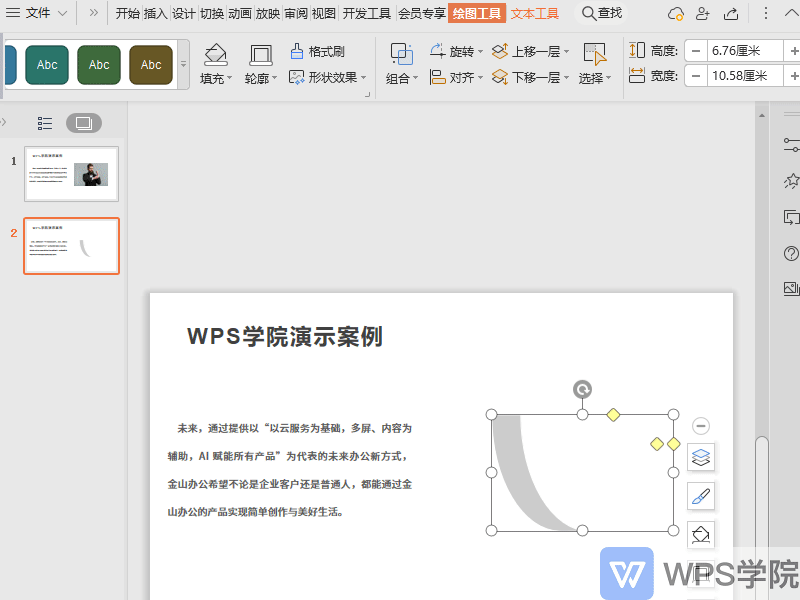





欢迎加入WPS学堂用户交流QQ群:721687646